iPhone6,iPhone6 Plusへ機種変更した際、
LINEへログインする方法です。
以下はauの場合です。
事前に注意する点として、ログイン後は以前に使用していたiPhoneでLINEが利用できなくなりトークの履歴が消えます。
目次
iPhone6機種変更後、LINEへログインする方法
-
□旧端末での操作
その他 > 設定 をタップします。
-
□新しい端末での操作
LINEを新しいiPhoneへインストールし起動
-
ログイン後は以前に使用していたiPhoneでLINEが利用できなくなり、トークの履歴が消えます。
トークの履歴を残しておきたい場合、テキストデータではありますが保存しておくことが可能です。
□参考
【iPhone Tips】LINEのメッセージやり取りをテキストデータに残す方法もしくはトーク内のノートに必要なものを移しておきます。
-
au IDを使った年齢確認画面へ移動します。
auIDでログインします。 - ログイン後、SMSメールが届きます。
-
届いたSMSメールを開き、
メール内のURLをタップします。 -
2段階認証画面が表示されます。
「許可する」をタップします。

-
暗証番号(au契約時に契約書へ記入した4ケタの数値)を入力してオレンジのボタンを押し認証完了後、
LINEが利用できるようになります。
[:]

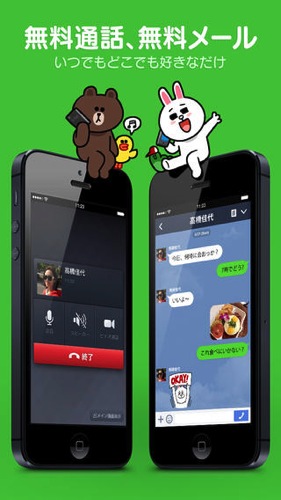
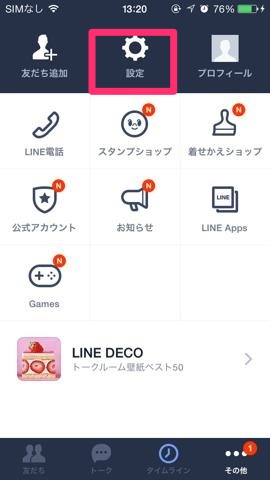
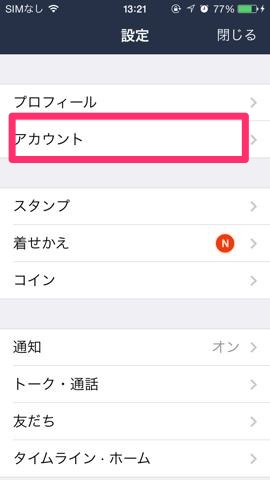

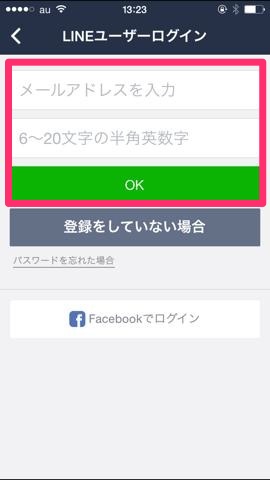
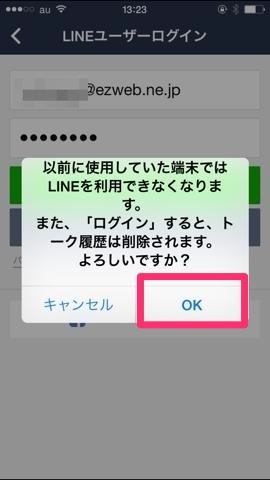
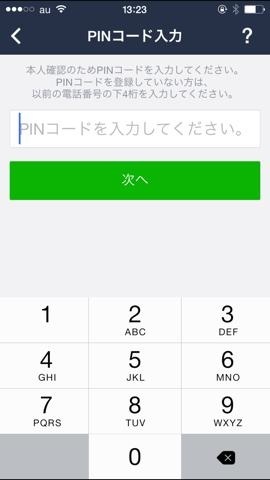
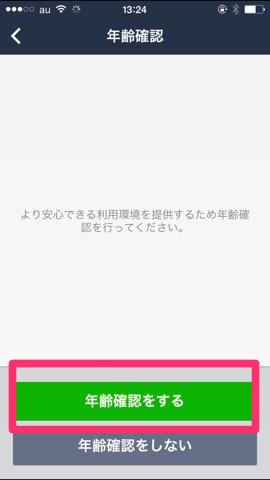
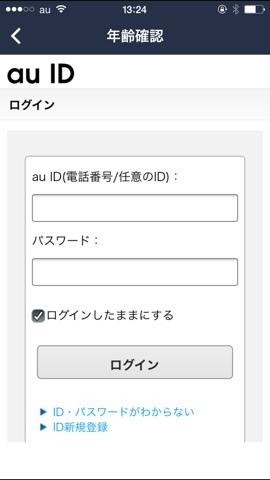
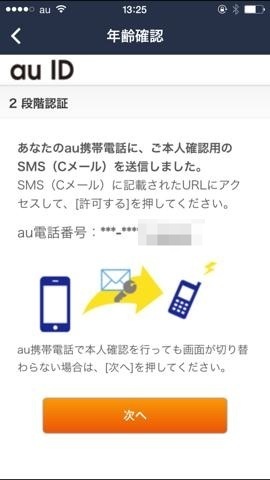
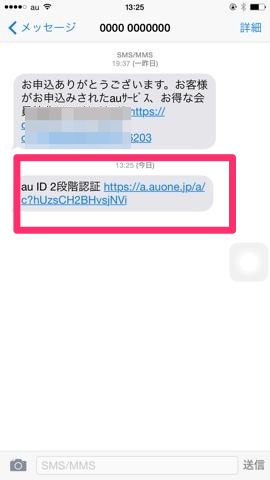
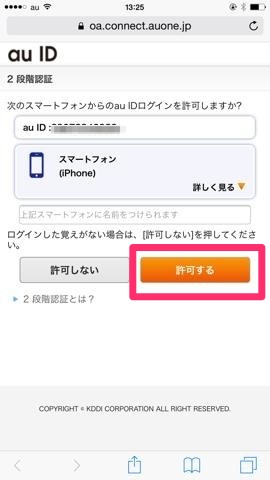
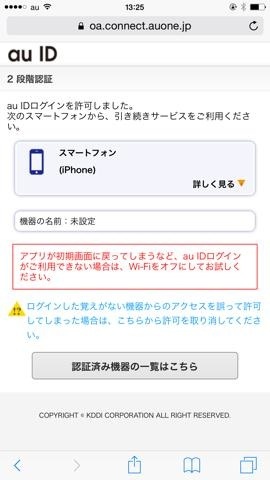
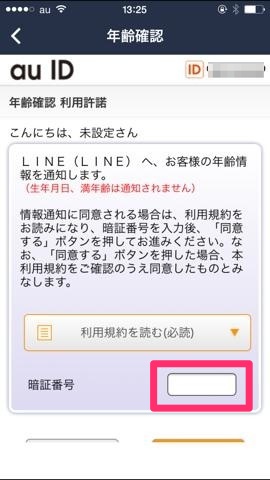







コメント